迅捷PDF转换器怎么解除PDF文件密码
时间:2022-09-09 08:47:58作者:极光下载站人气:542
有的小伙伴在使用迅捷pdf转换器这款软件时,会使用该软件中的一个PDF加密的功能给自己比较重要的PDF文件进行加密,从而保证文件信息的安全,但是有的PDF文件已经不再重要了,于是想要解除PDF加密的保护,但是有的小伙伴不知道怎么解除,其实操作方式是十分简单的,我们只需要进入到软件页面中,找到PDF解除密码这个功能,然后将想要解除的PDF文件添加进来,之后你输入你之前设置的密码就可以马上进行解除了,如果你不知道如何解除PDF文件的密码保护则可以看一下下方的操作方法,下方是关于如何使用迅捷PDF转换器这款软件解除密码保护的操作方法。
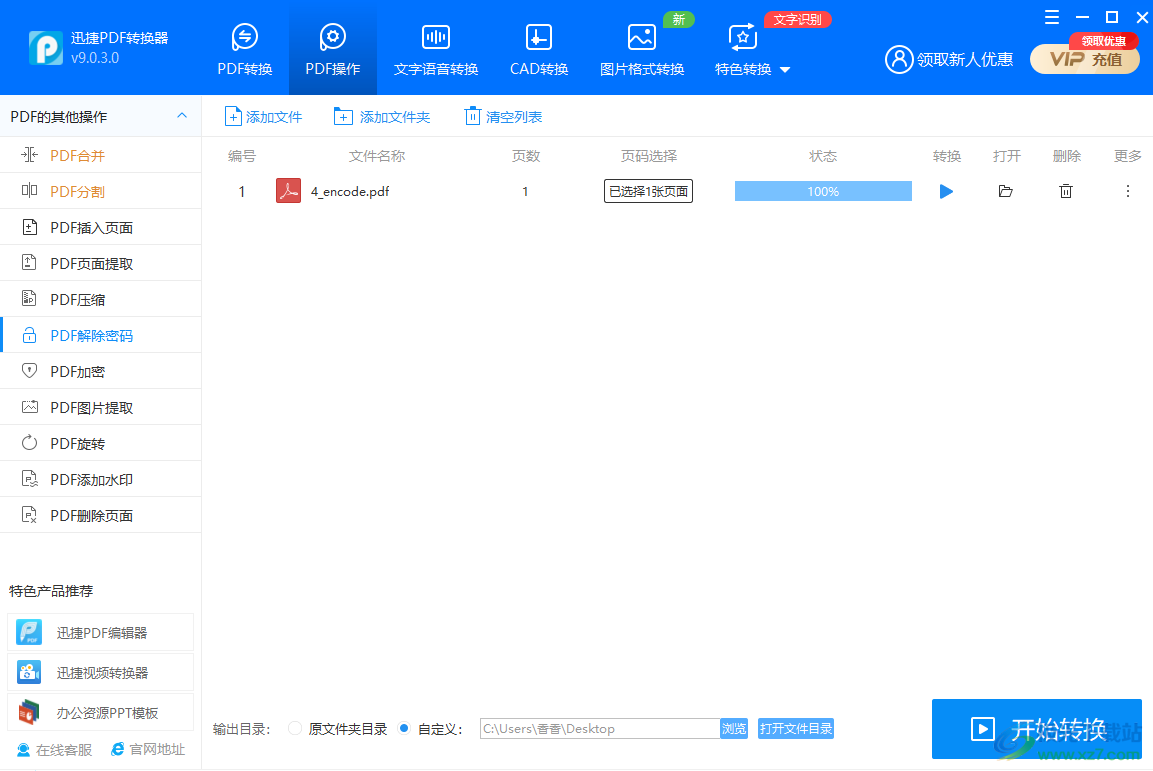
方法步骤
1.首先我们需要选择【PDF操作】和左侧的【PDF解除密码】这两个选项,然后点击一下上方的【添加文件】或者【添加文件夹】按钮将想要解除面的文件添加进来。
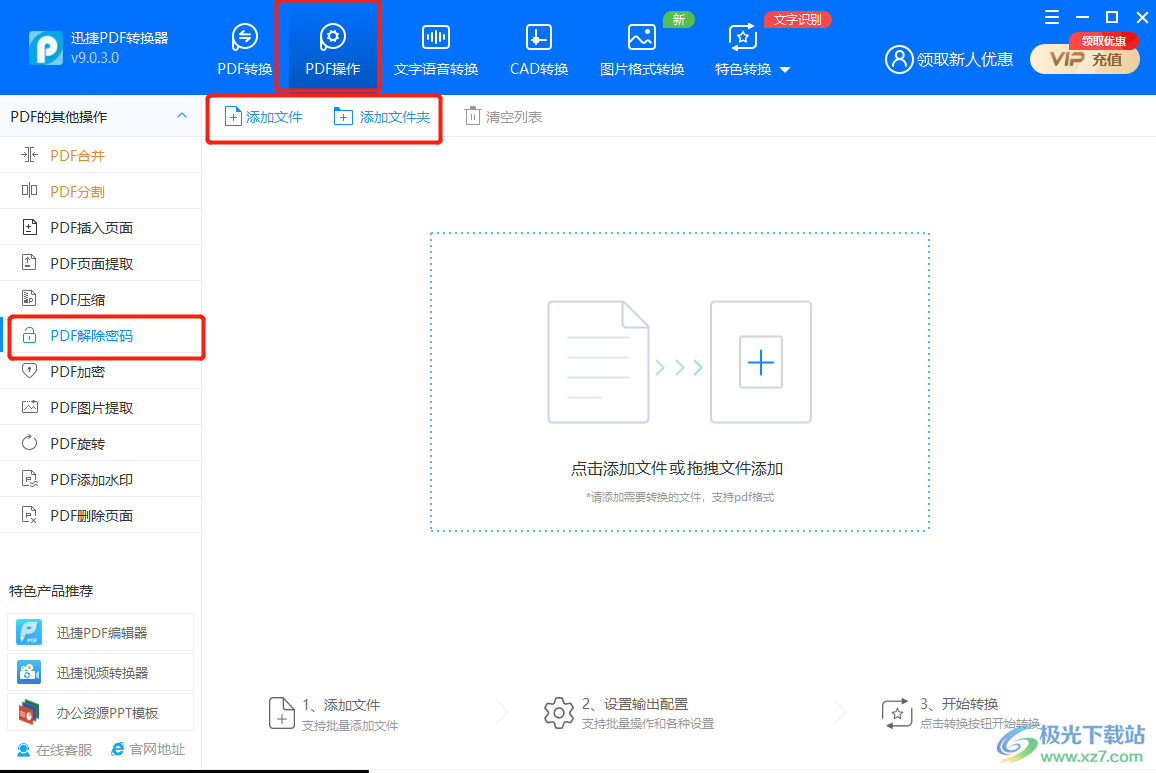
2.之后我们点击一下右下角的【开始转换】按钮,就会弹出需要输入密码的页面,在框中输入之前你设置的密码,如果你想要将所有的PDF文件都解密的话,就勾选下方的【自动处理其他密码一致的文件】按钮即可。
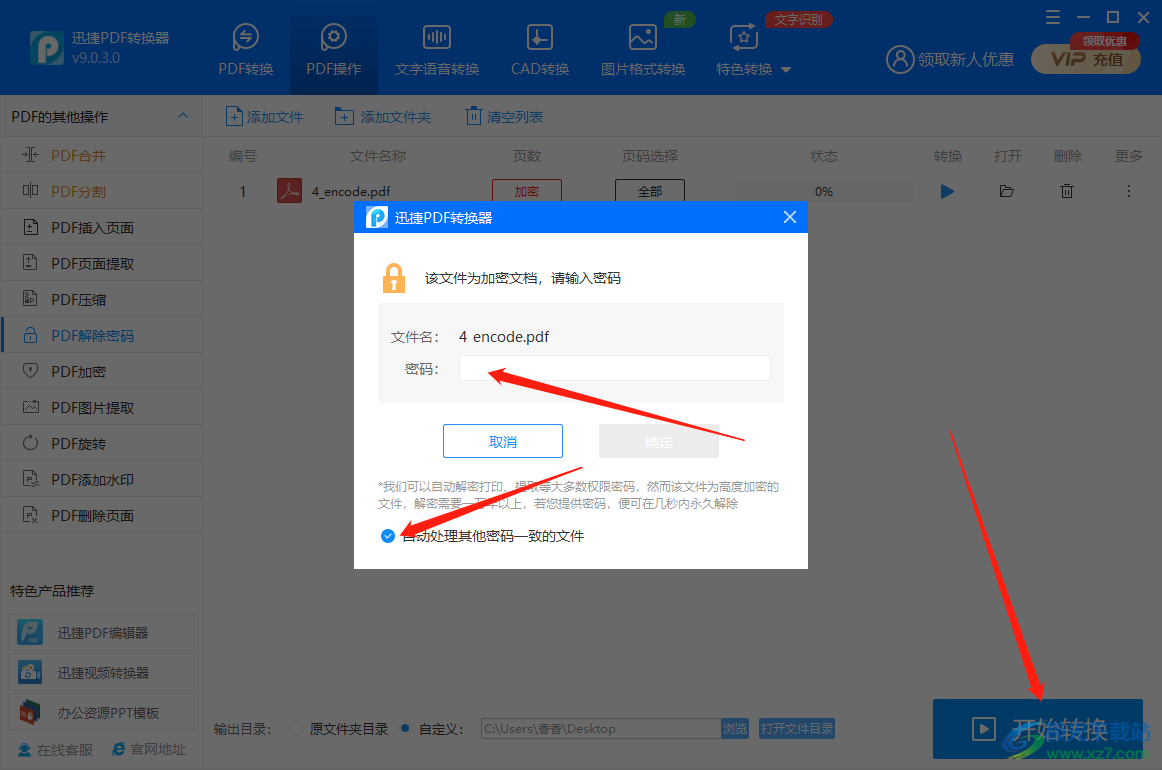
3.之后我们再看一下该文件,文件名已经显示【已解除密码】,你打开查看一下是不用再输入密码的。
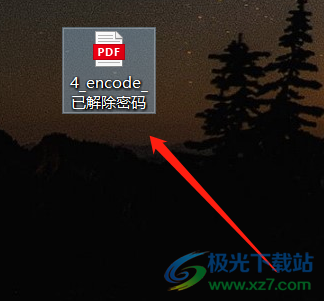
我们可以通过迅捷PDF转换器这款软件给我们的PDF文件设置一个密码,当你不再使用这个文件时,你可以对该文件解除密码,此外,你可以根据自己的需要同时解除全部的PDF文件的密码。
相关推荐
相关下载
热门阅览
- 1百度网盘分享密码暴力破解方法,怎么破解百度网盘加密链接
- 2keyshot6破解安装步骤-keyshot6破解安装教程
- 3apktool手机版使用教程-apktool使用方法
- 4mac版steam怎么设置中文 steam mac版设置中文教程
- 5抖音推荐怎么设置页面?抖音推荐界面重新设置教程
- 6电脑怎么开启VT 如何开启VT的详细教程!
- 7掌上英雄联盟怎么注销账号?掌上英雄联盟怎么退出登录
- 8rar文件怎么打开?如何打开rar格式文件
- 9掌上wegame怎么查别人战绩?掌上wegame怎么看别人英雄联盟战绩
- 10qq邮箱格式怎么写?qq邮箱格式是什么样的以及注册英文邮箱的方法
- 11怎么安装会声会影x7?会声会影x7安装教程
- 12Word文档中轻松实现两行对齐?word文档两行文字怎么对齐?

网友评论